חינם דרכים למחוק את iCloud חשבון מ - iPhone / Mac / Windows
אם יש לך מספר חשבונות iCloud, ייתכן שתרצה להסיר חלק מהם כדי להימנע מבלבול של חשבונות שונים. זה גם הכרחי ל מחק חשבון iCloud מ- iPhone, Mac או Windows מחשב כשקנית מכשיר מותג חדש. אנשים רבים ניסו למחוק חשבונות ישנים ולהיכנס לחשבון החדש, אך הם נתקלו במגוון סיבוכים, כולל אובדן נתונים, iMessage חסר, ללא יכולת לאחזר אפליקציות. במאמר זה נראה לך דרכים בחינם להסרת iCloud במכשירים שונים מבלי לאבד נתונים.

- חלק 1: כיצד להסיר iCloud ללא סיסמה באייפון
- חלק 2: כיצד להשבית את iCloud במחשב Mac
- חלק 3: כיצד למחוק iCloud מ- Windows
- חלק 4: כיצד לשחזר נתונים מ- iCloud לאחר מחיקתם
חלק 1: כיצד להסיר iCloud ללא סיסמה באייפון
למעשה, זה די קל להסיר iCloud ישןחשבון מ- iPhone / iPad, פשוט עבור להגדרות, הקש על "iCloud" וגלול מטה כדי לגלות "מחק iCloud" והקש על זה. אבל במקרים רבים, אנשים לא זוכרים את הסיסמאות שלהם, אתה יכול גם לבצע מחיקה בהצלחה בשלבים הבאים:
- עבור אל הגדרות, בחר "iCloud" ופתח אותו. אז תתבקש להזין סיסמה, פשוט הזן סיסמא אקראי והקש על "בוצע".
- ואז תראה הודעה המציינת כי שם המשתמש או הסיסמה אינם נכונים. לחץ על "אישור" ואז על "בטל". הקש שוב על חשבון אך הפעם, הסר את התיאור ואז הקש על "בוצע".
- כעת תהיה דף iCloud, גלול מטה ולחץ על "יציאה" כדי למחוק את חשבון iCloud זה בהצלחה.

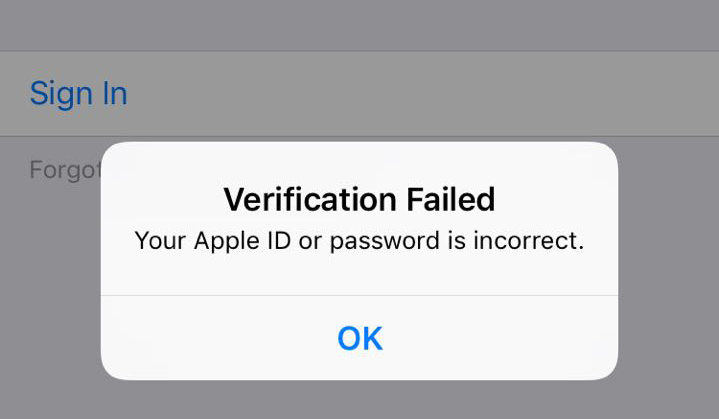

חלק 2: כיצד להשבית את iCloud במחשב Mac
אנשים רבים השתמשו ב- iCloud ב- Mac; תהליך המחיקה קל גם להפעלה:
- לחץ על "Apple" ואז בחר "העדפת מערכת" בתפריט ההקשר.
- עכשיו אתה צריך לבחור "חשבונות אינטרנט" ולחץ כדי לפתוח אותם.
- בחר ב- iCloud מהחלונית השמאלית, זה יפרט את iCloud, Email, Twitter, Facebook ויישומים אחרים שלך. בדוק את היישומים והשבית אותם על ידי סימון בתיבה שלידם.
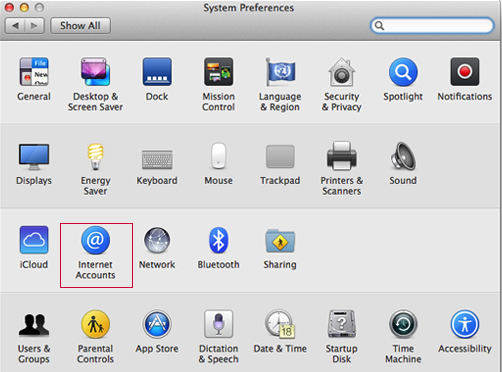

חלק 3: כיצד למחוק את חשבון iCloud מ- Windows
אם התקנת את iCloud במחשב Windows שלך, תוכל להסיר את iCloud בקלות מ- Windows 7/8/10 לחלוטין בשלבים הבאים:
- לחץ על תפריט "התחל" ומצא את לוח הבקרה. תראה רשימת הגדרות; בחר "הסר התקנה של תוכנית" תחת "תוכניות".
- ואז כל היישומים במחשבך יוצגו ברשימה, מצא את "iCloud" ולחץ עליו.
- כעת סמן "הסר" ולחץ על "הבא" כדי להסיר את iCloud למחשב במהירות.



חלק 4: כיצד לשחזר נתונים מ- iCloud לאחר מחיקתם
לאחר מחיקת iCloud באייפון או במחשב שלך,אולי תוהה כיצד להחזיר את הקבצים בגיבוי ה- iCloud שלך. ובכן, שחזור נתונים של Tenorshare iPhone תמיד כאן כדי לאחזר את כל התמונות, אנשי הקשר, הסרטונים, ההודעות ונתונים אחרים מגיבוי iCloud בקלות.
- הורד והתקן תוכנה זו בחינם בחינם למחשב שלך. בחר "התאושש מקבצי גיבוי של iCloud" ואז התחבר לחשבונך.
- כעת יופיעו כל הגיבויים. בחר בזה שאתה צריך ולחץ על "הבא" כדי להוריד. לאחר ההורדה, באפשרותך לצפות בתצוגה מקדימה ושחזור של כל הקבצים על ידי לחיצה על "שחזור".


בוצע! אין צורך לדאוג לאובדן נתונים לאחר הסרת חשבון iCloud באייפון או במחשב. מקווה שהפוסט הזה יעזור!









